Come aggiungere testo a una foto su iPhone | Guida semplice
Volete imparare ad aggiungere testo a una foto su iPhone? Se avete intenzione di scrivere citazioni, etichette o didascalie divertenti sul vostro iPhone, è un buon metodo per personalizzare le vostre foto. La buona notizia è che il vostro iPhone è già dotato di strumenti gratuiti per aggiungere testo a una foto su iPhone.
In questa guida vi mostreremo due modi semplici per inserire un testo in una foto su un iPhone: uno utilizzando l'app integrata Foto e l'altro utilizzando un editor di foto online gratuito che vi offre più stile e flessibilità.
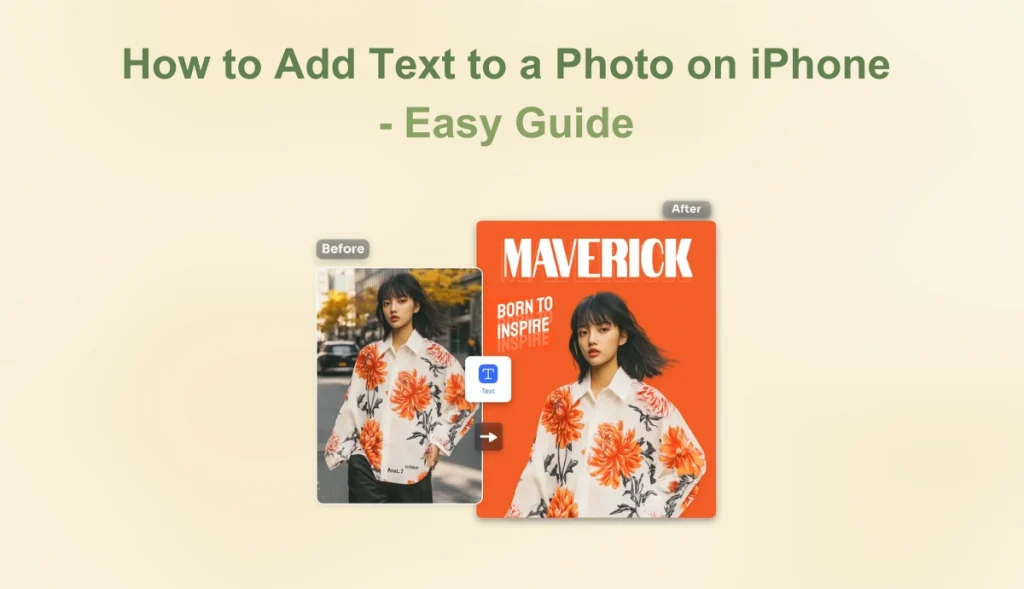
Come aggiungere gratuitamente testo a una foto su iPhone
L'app Foto integrata di Apple consente di digitare su un'immagine direttamente sull'iPhone. Con pochi tocchi, è possibile inserire il testo in qualsiasi punto dell'immagine utilizzando la funzione Markup, semplice e facilmente accessibile direttamente dalla libreria di foto.
Ecco i passaggi per aggiungere testo a un'immagine su iPhone.
Passo 1. Aprire l'applicazione Foto e selezionare l'immagine che si desidera modificare.
Passo 2. Toccare Modifica nell'angolo in alto a destra.

Passo 3. Scegliere l'icona Markup (una punta di penna all'interno di un cerchio).

Passo 4. Selezionare il pulsante "+" nell'angolo in basso a destra, quindi scegliere Testo per scrivere sulle foto.
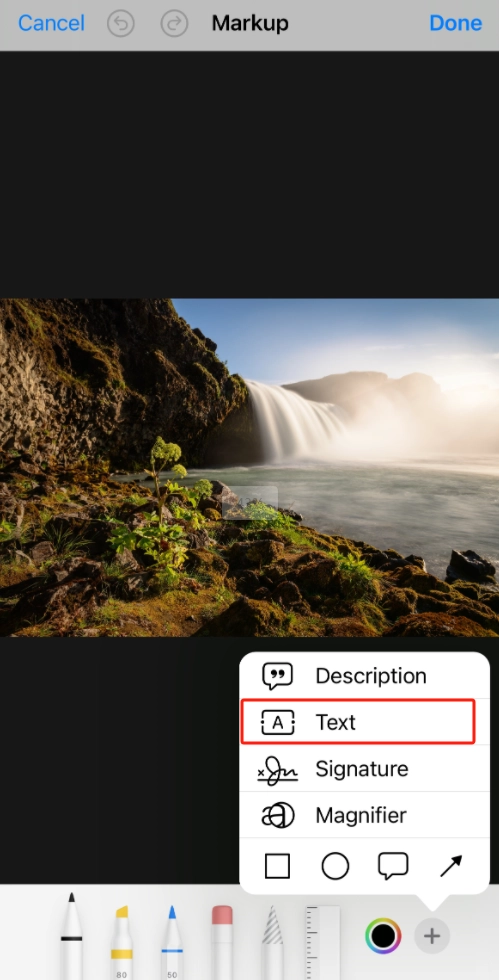
Passo 5. Quando si visualizza una casella di testo, toccarla e aggiungere il testo all'immagine. Toccare Aa per modificare il carattere, la dimensione o l'allineamento. È anche possibile trascinare la casella in qualsiasi punto della foto.
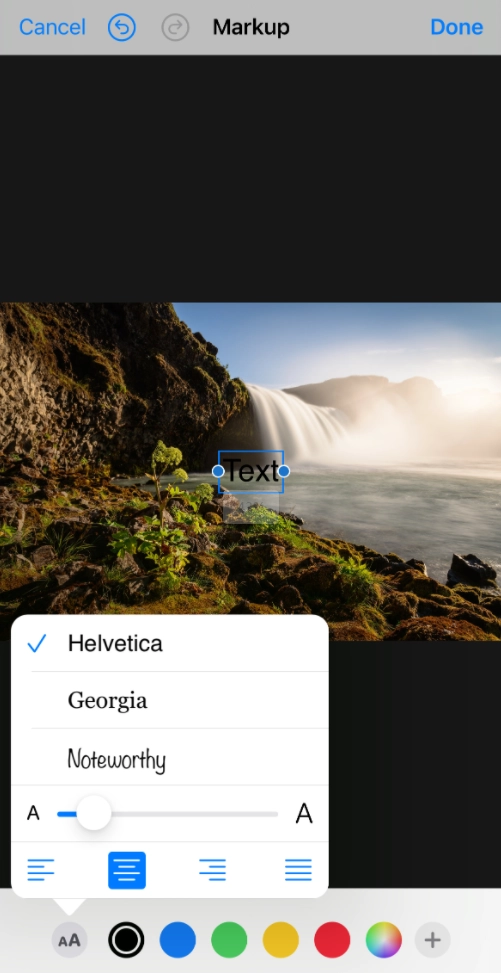
Passo 6. Infine, toccare Fatto per salvare le modifiche e toccare nuovamente Fatto per completare il processo di aggiunta di testo alle foto.
È un ottimo modo gratuito per aggiungere rapidamente etichette, note o didascalie alle foto dell'iPhone. Tuttavia, le opzioni di personalizzazione sono limitate. Ad esempio, non è possibile aggiungere ombre, contorni o testo curvo.
Se volete rendere il vostro testo fotografico più accattivante o raffinato, vediamo un'opzione più semplice e flessibile.
Un modo più semplice per scrivere un testo su una foto nell'iPhone
Se si desidera qualcosa di più dell'aggiunta di un semplice testo, lo strumento gratuito di AI Ease strumento di fotoritocco è la scelta ideale. Non solo permette di aggiungere testo alle foto online, ma consente anche di aggiungere adesivi, firme e persino ombre alle immagini per creare effetti di sovrapposizione.
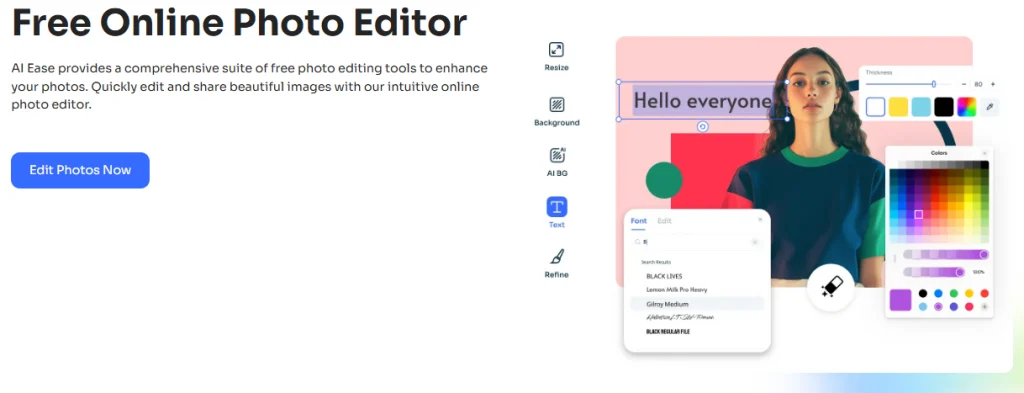
Caratteristiche principali
- Facile da usare. L'interfaccia di questo text addder è facile da usare e consente di iniziare facilmente anche senza conoscenze di design.
- Funzionamento online rapido. Aprite il programma in Safari o in qualsiasi altro browser sul vostro iPhone, caricate la vostra immagine e iniziate ad aggiungere testo alle foto in pochi secondi.
- Effetti di testo avanzati. È possibile accedere a una varietà di font, colori, aggiungere contorni multipli, ombre o ruotare il testo per stimolare al massimo il proprio potenziale creativo.
- Ricchi strumenti AI. AI Ease offre strumenti di fotoritocco più potenti, come ad esempio Editor di foto 4K, miglioratore di foto, cambia sfondoecc.
Come scrivere un testo su un iPhone con foto Online gratis
Ora, potete visitare il sito web di AI Ease photo editor su iPhone e seguire la guida per imparare ad aggiungere testo a una foto su iPhone.
Passo 1. Accedere all'editor fotografico online gratuito di AI Ease. Toccare Carica e scegliere una foto dal rullino fotografico dell'iPhone.
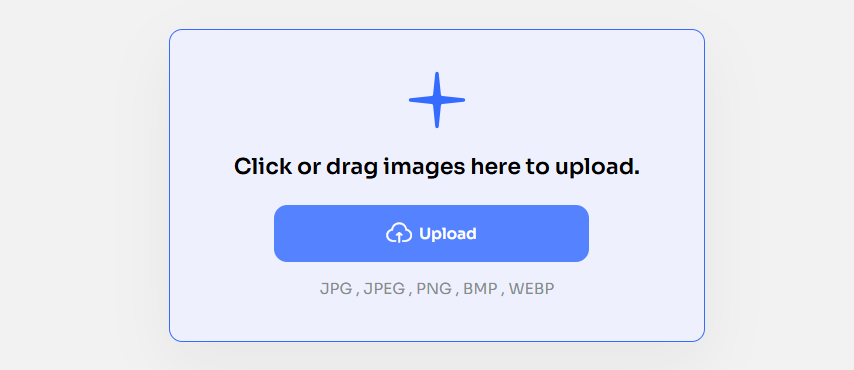
Passo 2. Toccare Testo dal pannello di sinistra, fare clic su Aggiungi testo per aggiungere una casella di testo all'immagine.
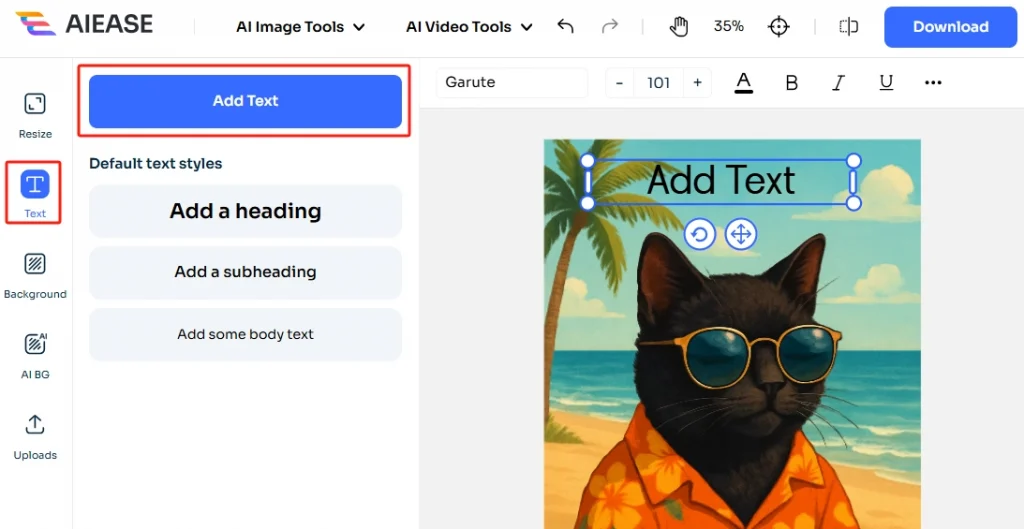
Passo 3. Toccare due volte la casella per digitare. Facendo clic sull'icona Modifica nel banner superiore, è possibile personalizzare il testo scegliendo Fronte, aggiungendo opzioni di stile del testo come Ombre, Contorno e Sfondo.
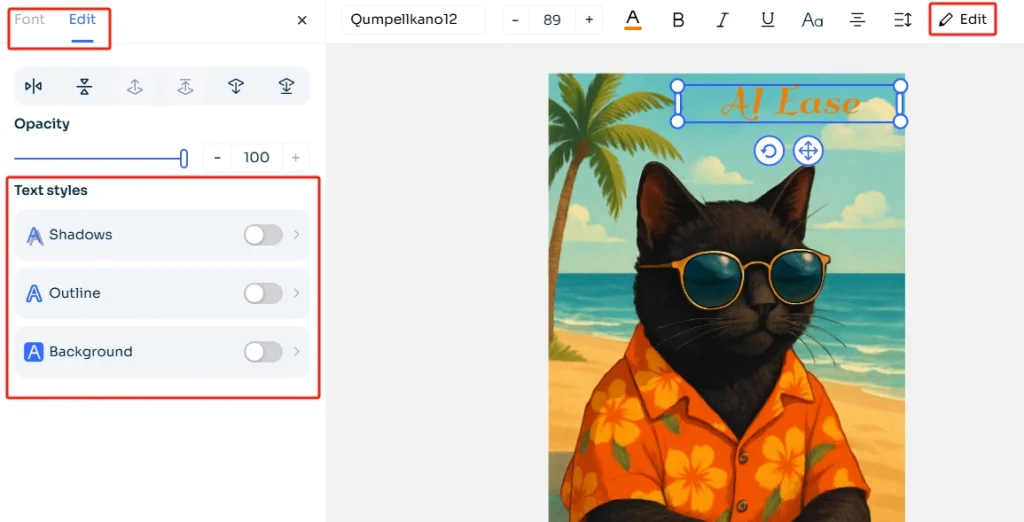
Passo 4. Trascinare per riposizionare l'immagine in qualsiasi punto della foto. Quando si è soddisfatti dell'aspetto, toccare Download per salvare l'immagine modificata sul proprio iPhone.
Non solo è possibile modificare le foto online su iPhone, AI Ease è anche un'app per modificare le foto su iPhone e Android. Visitate o scaricate AI Ease ed esplorate il divertimento del fotoritocco!
Domande frequenti su come aggiungere testo alle foto su iPhone
Dopo aver appreso come scrivere testo su una foto su iPhone, ecco alcune domande comuni che gli utenti di iPhone si pongono quando aggiungono testo alle foto.
Posso apporre una firma digitale su una foto del mio iPhone?
Sì. È possibile utilizzare lo strumento Markup nell'app Foto per disegnare la firma con il dito o con la Apple Pencil. Oppure utilizzare AI Ease per fare una firma digitale direttamente su una foto.
È possibile cambiare font e colore utilizzando l'app Foto?
L'app Foto di Apple consente di modificare il colore del testo, ma ha delle limitazioni per quanto riguarda la modifica dei caratteri. Se si desidera utilizzare font diversi o applicare stili come le ombre, è possibile utilizzare un editor più avanzato come AI Ease.
La foto modificata manterrà la sua qualità?
Sì. Sia l'app Foto che AI Ease conservano l'alta risoluzione quando si salva o si scarica la foto modificata. L'immagine rimarrà nitida e chiara, perfetta per essere condivisa o stampata.
Conclusione
Ecco tutto su come aggiungere testo a una foto su iPhone. Aggiungere testo alle foto su iPhone non deve essere complicato. L'applicazione integrata Foto è sufficiente per creare note o etichette. Se siete alla ricerca di qualcosa di più creativo, come font eleganti, effetti d'ombra speciali o layout personalizzati, l'editor fotografico online gratuito di AI Ease offre tutti gli strumenti per soddisfare le vostre esigenze.


